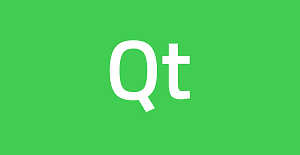Qt 是一个跨平台C++图形界面开发库,利用Qt可以快速开发跨平台窗体应用程序,在Qt中我们可以通过拖拽的方式将不同组件放到指定的位置,实现图形化开发极大的方便了开发效率,本章将重点介绍标准对话框QInputDialog、QFileDialog这两种对话框组件的常用方法及灵活运用。
在 Qt 中,标准对话框提供了一些常见的用户交互界面,用于执行特定任务,例如获取用户输入、选择文件路径、显示消息等。这些对话框通常具有标准化的外观和行为,使得在不同的平台上能够保持一致性。在一般的开发过程中,标准对话框是开发者常用的工具之一。
1.1 QInputDialog
QInputDialog 类提供了一种简单的方法,用于获取用户的输入。它可以用于获取文本、整数、浮点数等类型的输入。
以下是 QInputDialog 类的一些常用方法的说明和概述,以表格形式列出:
| 方法 | 描述 |
|---|---|
getText(QWidget *parent, const QString &title, const QString &label, QLineEdit::EchoMode mode = QLineEdit::Normal, const QString &text = QString(), bool *ok = nullptr, Qt::WindowFlags flags = Qt::WindowFlags()) -> QString |
显示一个文本输入对话框,返回用户输入的文本。 |
getInt(QWidget *parent, const QString &title, const QString &label, int value = 0, int minValue = -2147483647, int maxValue = 2147483647, int step = 1, bool *ok = nullptr, Qt::WindowFlags flags = Qt::WindowFlags()) -> int |
显示一个整数输入对话框,返回用户输入的整数。 |
getDouble(QWidget *parent, const QString &title, const QString &label, double value = 0, double minValue = -2147483647, double maxValue = 2147483647, int decimals = 1, bool *ok = nullptr, Qt::WindowFlags flags = Qt::WindowFlags()) -> double |
显示一个浮点数输入对话框,返回用户输入的浮点数。 |
getItem(QWidget *parent, const QString &title, const QString &label, const QStringList &items, int current = 0, bool editable = true, bool *ok = nullptr, Qt::WindowFlags flags = Qt::WindowFlags(), Qt::InputMethodHints inputMethodHints = Qt::ImhNone) -> QString |
显示一个列表输入对话框,返回用户选择的项。 |
getMultiLineText(QWidget *parent, const QString &title, const QString &label, const QString &text = QString(), bool *ok = nullptr, Qt::WindowFlags flags = Qt::WindowFlags()) -> QString |
显示一个多行文本输入对话框,返回用户输入的文本。 |
这些方法提供了不同类型的输入对话框,包括文本、整数、浮点数、列表等。通过这些方法,开发者可以方便地与用户交互,获取用户输入的信息。需要注意的是,这些方法都是静态方法,可以直接通过类名 QInputDialog 调用。
为了方便展示这四种标准输入框的使用,此处读者可自行绘制如下所示的页面UI布局,并自行导入#include <QInputDialog>与#include <QLineEdit>两个头文件;
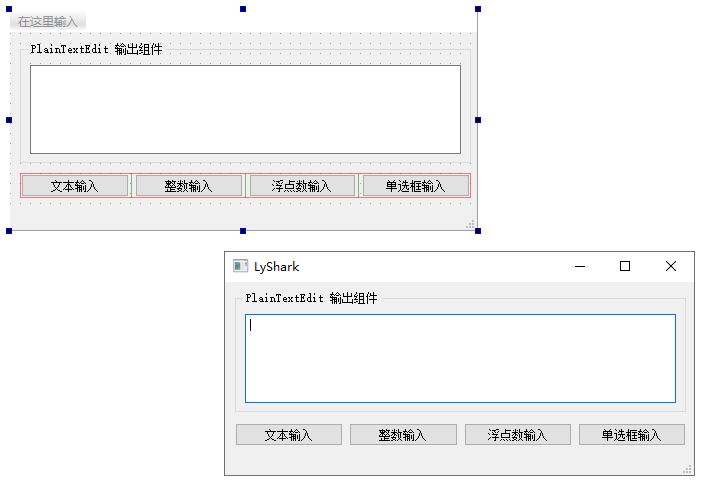
1.1.3 文本输入
通过getText方法实现,QInputDialog::getText 是 Qt 中用于显示一个简单的对话框,其中包含一个用于输入文本的字段的静态方法。这个方法通常用于获取用户输入的文本。
方法的参数包括:
parent: 对话框的父窗口。传入nullptr表示没有父窗口。caption: 对话框的标题。label: 输入字段上方的文本标签。echo: 输入文本时的回显模式,可以是QLineEdit::Normal、QLineEdit::NoEcho等。text: 初始文本。ok: 一个布尔指针,用于获取对话框的 OK 按钮的状态。flags: 可选的窗口标志。
方法返回用户输入的文本,如果用户取消了对话框,则返回一个空字符串。你可以根据需要调整标签、初始文本、回显模式等参数,以满足你的具体需求。
该方法要求用户传入标题EchoMode等必备参数,需要注意的是如果读者想要输入时隐藏显示文本则可以直接设置QLineEdit::Password为密码模式,此时输入的密码将会被*号代替,代码如下;
void MainWindow::on_pushButton_text_clicked()
{
QString dlgTitle="输入文字对话框";
QString txtLabel="请输入文件名";
QString defaultInput="新建文件.txt";
QLineEdit::EchoMode echoMode=QLineEdit::Normal; // 正常文字输入
// QLineEdit::EchoMode echoMode=QLineEdit::Password; // 密码输入
bool flag = false;
QString text = QInputDialog::getText(this, dlgTitle,txtLabel, echoMode,defaultInput, &flag);
if (flag && !text.isEmpty())
{
ui->plainTextEdit->appendPlainText(text);
}
}
代码运行后点击文本输入按钮,则可弹出输入框,如下所示;

1.1.2 整数输入
通过getInt方法实现,QInputDialog::getInt 是 Qt 中用于显示一个简单的对话框,其中包含一个用于输入整数的字段的静态方法。这个方法通常用于获取用户输入的整数。
方法的参数包括:
parent: 对话框的父窗口。传入nullptr表示没有父窗口。caption: 对话框的标题。label: 输入字段上方的文本标签。value: 初始值。min: 最小值。max: 最大值。step: 步长,表示每次增减的量。ok: 一个布尔指针,用于获取对话框的 OK 按钮的状态。flags: 可选的窗口标志。
方法返回用户输入的整数,如果用户取消了对话框,则返回 0。你可以根据需要调整标签、初始值、范围、步长等参数,以满足你的具体需求。
该方法提供了一个SpinBox选择框,在输入时可以通过传入minValue限制最小值,maxValue限制最大值,通过stepValue设置每次步长,代码如下;
void MainWindow::on_pushButton_int_clicked()
{
QString dlgTitle="输入整数对话框";
QString txtLabel="设置字体大小";
int defaultValue=ui->plainTextEdit->font().pointSize(); // 现有字体大小
int minValue=6, maxValue=50, stepValue=1; // 范围(步长)
bool flag=false;
int inputValue = QInputDialog::getInt(this, dlgTitle,txtLabel,defaultValue, minValue,maxValue,stepValue,&flag);
if (flag)
{
QFont font=ui->plainTextEdit->font();
font.setPointSize(inputValue);
ui->plainTextEdit->setFont(font);
// 显示在编辑框内
QString stringValue = QString::number(inputValue);
ui->plainTextEdit->appendPlainText(stringValue);
}
}
代码运行后点击整数输入按钮,则可弹出输入框,整数选择最小被限制在了6而最大限制为50,如下所示;

1.1.3 浮点数输入
通过getDouble方法实现,QInputDialog::getDouble 是 Qt 中用于显示一个简单的对话框,其中包含一个用于输入浮点数的字段的静态方法。这个方法通常用于获取用户输入的浮点数。
方法的参数包括:
parent: 对话框的父窗口。传入nullptr表示没有父窗口。caption: 对话框的标题。label: 输入字段上方的文本标签。value: 初始值。min: 最小值。max: 最大值。decimals: 小数位数。ok: 一个布尔指针,用于获取对话框的 OK 按钮的状态。flags: 可选的窗口标志。
方法返回用户输入的浮点数,如果用户取消了对话框,则返回 0.0。你可以根据需要调整标签、初始值、范围、小数位数等参数,以满足你的具体需求。
该方法提供了一个SpinBox选择框,浮点数的输入同样可以限制输入长度,同时浮点数也可以指定小数点的位数,通过decimals指定为两位显示,代码如下;
void MainWindow::on_pushButton_float_clicked()
{
QString dlgTitle="输入浮点数对话框";
QString txtLabel="输入一个浮点数";
float defaultValue=3.13;
float minValue=0, maxValue=10000; // 范围
int decimals=2; // 小数点位数
bool flag=false;
float inputValue = QInputDialog::getDouble(this, dlgTitle,txtLabel,defaultValue, minValue,maxValue,decimals,&flag);
if (flag)
{
QString str=QString::asprintf("输入了一个浮点数:%.2f",inputValue);
ui->plainTextEdit->appendPlainText(str);
}
}
代码运行后点击浮点数输入按钮,则可弹出输入框,浮点数选择最小被限制在了0而最大限制为10000,默认值为3.13保留长度为两位,如下所示;

1.1.4 单选框输入
通过getItem方法实现,该方法适合于只让用户选择特定的内容,QInputDialog::getItem 是 Qt 中用于显示一个简单的对话框,其中包含一个下拉框(QComboBox)供用户选择的静态方法。这个方法通常用于获取用户从列表中选择的项。
方法的参数包括:
parent: 对话框的父窗口。传入nullptr表示没有父窗口。caption: 对话框的标题。label: 下拉框上方的文本标签。items: 字符串列表,表示下拉框中的选项。currentItem: 初始时被选中的项的索引。editable: 是否允许用户编辑下拉框中的文本。ok: 一个布尔指针,用于获取对话框的 OK 按钮的状态。在这个例子中,我们传递了nullptr,因为我们不关心 OK 按钮的状态。flags: 可选的窗口标志。
方法返回用户选择的项,如果用户取消了对话框,则返回一个空字符串。你可以根据需要调整标签、初始选中项、是否可编辑等参数,以满足你的具体需求。代码如下所示;
void MainWindow::on_pushButton_checkbox_clicked()
{
QStringList items; // 列表内容
items <<"优秀"<<"良好"<<"合格"<<"不合格"; // 放入列表
QString dlgTitle="条目选择对话框";
QString txtLabel="请选择级别";
int curIndex=0; // 初始选择项
bool editable=false; // 是否可编辑
bool flag=false;
QString text = QInputDialog::getItem(this, dlgTitle,txtLabel,items,curIndex,editable,&flag);
if (flag && !text.isEmpty())
{
ui->plainTextEdit->appendPlainText(text);
}
}
代码运行后点击单选框输入按钮,则可弹出单选框窗体,读者可选择对应的选项,如下所示;

2.1 QFileDialog
QFileDialog 类用于打开和保存文件的标准对话框。它提供了用户友好的界面,使得用户可以轻松地选择文件或目录,在使用时同样需要导入#include <QFileDialog>头文件。
以下是 QFileDialog 类的一些常用方法的说明和概述,以表格形式列出:
| 方法 | 描述 |
|---|---|
getOpenFileName(QWidget *parent = nullptr, const QString &caption = QString(), const QString &dir = QString(), const QString &filter = QString(), QString *selectedFilter = nullptr, Options options = 0) |
打开文件对话框,获取用户选择的文件名。 |
getOpenFileNames(QWidget *parent = nullptr, const QString &caption = QString(), const QString &dir = QString(), const QString &filter = QString(), QString *selectedFilter = nullptr, Options options = 0) |
打开文件对话框,获取用户选择的多个文件名。 |
getSaveFileName(QWidget *parent = nullptr, const QString &caption = QString(), const QString &dir = QString(), const QString &filter = QString(), QString *selectedFilter = nullptr, Options options = 0) |
保存文件对话框,获取用户输入的文件名。 |
getExistingDirectory(QWidget *parent = nullptr, const QString &caption = QString(), const QString &dir = QString(), Options options = ShowDirsOnlyDontResolveSymlinks) |
用于在文件系统中获取现有目录的路径。 |
getExistingDirectoryUrl(QWidget *parent = nullptr, const QString &caption = QString(), const QUrl &dir = QUrl(), QFileDialog::Options options = ShowDirsOnlyDontResolveSymlinks) |
用于在文件系统中获取现有目录的路径。 |
getSaveFileUrl(QWidget *parent = nullptr, const QString &caption = QString(), const QUrl &dir = QUrl(), const QString &filter = QString(), QString *selectedFilter = nullptr, Options options = 0) |
保存文件对话框,获取用户输入的文件的 URL。 |
getOpenFileUrl(QWidget *parent = nullptr, const QString &caption = QString(), const QUrl &dir = QUrl(), const QString &filter = QString(), QString *selectedFilter = nullptr, Options options = 0) |
打开文件对话框,获取用户选择的文件的 URL。 |
getOpenFileUrls(QWidget *parent = nullptr, const QString &caption = QString(), const QUrl &dir = QUrl(), const QString &filter = QString(), QString *selectedFilter = nullptr, Options options = 0) |
打开文件对话框,获取用户选择的多个文件的 URL。 |
getSaveFileUrls(QWidget *parent = nullptr, const QString &caption = QString(), const QUrl &dir = QUrl(), const QString &filter = QString(), QString *selectedFilter = nullptr, Options options = 0) |
保存文件对话框,获取用户输入的多个文件的 URL。 |
setLabelText(QFileDialog::DialogLabel label, const QString &text) |
设置对话框中指定标签的文本。 |
setLabelText(QFileDialog::DialogLabel label, const QUrl &url) |
设置对话框中指定标签的文本为 URL。 |
setOption(QFileDialog::Option option, bool on = true) |
启用或禁用对话框的指定选项。 |
setOptions(QFileDialog::Options options) |
设置对话框的选项。 |
setFileMode(QFileDialog::FileMode mode) |
设置对话框的文件模式(打开、保存、目录选择等)。 |
setAcceptMode(QFileDialog::AcceptMode mode) |
设置对话框的接受模式,是打开文件还是保存文件。 |
setViewMode(QFileDialog::ViewMode mode) |
设置对话框的视图模式,如详细视图、图标视图等。 |
setDirectory(const QString &directory) |
设置对话框打开时的默认目录。 |
setDirectoryUrl(const QUrl &directory) |
设置对话框打开时的默认目录的 URL。 |
setFilter(const QString &filter) |
设置对话框的文件类型过滤器,如"文本文件 (.txt);;所有文件 ()"。 |
setNameFilter(const QString &filter) |
设置对话框的文件名过滤器,如"*.txt"。 |
setDefaultSuffix(const QString &suffix) |
设置默认的文件后缀,用于在用户未指定文件后缀时追加到文件名。 |
setMimeTypeFilters(const QStringList &filters) |
设置对话框的 MIME 类型过滤器。 |
setSidebarUrls(const QList<QUrl> &urls) |
设置对话框侧边栏的 URL 列表。 |
setProxyModel(QAbstractProxyModel *proxyModel) |
设置对话框使用的代理模型。 |
setHistory(const QStringList &paths) |
设置对话框历史记录的路径列表。 |
setSidebarUrls(const QList<QUrl> &urls) |
设置对话框侧边栏的 URL 列表。 |
setProxyModel(QAbstractProxyModel *proxyModel) |
设置对话框使用的代理模型。 |
setHistory(const QStringList &paths) |
设置对话框历史记录的路径列表。 |
setDefaultSuffix(const QString &suffix) |
设置默认的文件后缀,用于在用户未指定文件后缀时追加到文件名。 |
setMimeTypeFilters(const QStringList &filters) |
设置对话框的 MIME 类型过滤器。 |
setSidebarUrls(const QList<QUrl> &urls) |
设置对话框侧边栏的 URL 列表。 |
setProxyModel(QAbstractProxyModel *proxyModel) |
设置对话框使用的代理模型。 |
setHistory(const QStringList &paths) |
设置对话框历史记录的路径列表。 |
setDefaultSuffix(const QString &suffix) |
设置默认的文件后缀,用于在用户未指定文件后缀时追加到文件名。 |
setMimeTypeFilters(const QStringList &filters) |
设置对话框的 MIME 类型过滤器。 |
setSidebarUrls(const QList<QUrl> &urls) |
设置对话框侧边栏的 URL 列表。 |
setProxyModel(QAbstractProxyModel *proxyModel) |
设置对话框使用的代理模型。 |
setHistory(const QStringList &paths) |
设置对话框历史记录的路径列表。 |
setDefaultSuffix(const QString &suffix) |
设置默认的文件后缀,用于在用户未指定文件后缀时追加到文件名。 |
setMimeTypeFilters(const QStringList &filters) |
设置对话框的 MIME 类型过滤器。 |
setSidebarUrls(const QList<QUrl> &urls) |
设置对话框侧边栏的 URL 列表。 |
setProxyModel(QAbstractProxyModel *proxyModel) |
设置对话框使用的代理模型。 |
setHistory(const QStringList &paths) |
设置对话框历史记录的路径列表。 |
setDefaultSuffix(const QString &suffix) |
设置默认的文件后缀,用于在用户未指定文件后缀时追加到文件名。 |
setMimeTypeFilters(const QStringList &filters) |
设置对话框的 MIME 类型过滤器。 |
setSidebarUrls(const QList<QUrl> &urls) |
设置对话框侧边栏的 URL 列表。 |
setProxyModel(QAbstractProxyModel *proxyModel) |
设置对话框使用的代理模型。 |
setHistory(const QStringList &paths) |
设置对话框历史记录的路径列表。 |
setLabelText(QFileDialog::DialogLabel label, const QString &text) |
设置对话框中指定标签的文本。 |
setLabelText(QFileDialog::DialogLabel label, const QUrl &url) |
设置对话框中指定标签的文本为 URL。 |
setOption(QFileDialog::Option option, bool on = true) |
启用或禁用对话框的指定选项。 |
setOptions(QFileDialog::Options options) |
设置对话框的选项。 |
setFileMode(QFileDialog::FileMode mode) |
设置对话框的文件模式(打开、保存、目录选择等)。 |
setAcceptMode(QFileDialog::AcceptMode mode) |
设置对话框的接受模式,是打开文件还是保存文件。 |
setViewMode(QFileDialog::ViewMode mode) |
设置对话框的视图模式,如详细视图、图标视图等。 |
setDirectory(const QString &directory) |
设置对话框打开时的默认目录。 |
setDirectoryUrl(const QUrl &directory) |
设置对话框打开时的默认目录的 URL。 |
setFilter(const QString &filter) |
设置对话框的文件类型过滤器,如"文本文件 (.txt);;所有文件 ()"。 |
setNameFilter(const QString &filter) |
设置对话框的文件名过滤器,如"*.txt"。 |
setDefaultSuffix(const QString &suffix) |
设置默认的文件后缀,用于在用户未指定文件后缀时追加到文件名。 |
setMimeTypeFilters(const QStringList &filters) |
设置对话框的 MIME 类型过滤器。 |
setSidebarUrls(const QList<QUrl> &urls) |
设置对话框侧边栏的 URL 列表。 |
setProxyModel(QAbstractProxyModel *proxyModel) |
设置对话框使用的代理模型。 |
setHistory(const QStringList &paths) |
设置对话框历史记录的路径列表。 |
这些方法提供了一系列功能,包括打开文件、保存文件、选择目录等,以及对对话框的一些属性进行设置。这样,开发者可以方便地使用这些方法构建出符合应用需求的文件对话框。需要注意的是,这些方法中的许多参数都有默认值,因此在大多数情况下,开发者可以选择性地调用这些方法。
2.1.1 选择文件
在选择单个文件时可以通过调用getOpenFileName方法实现,QFileDialog::getOpenFileName 是 Qt 中用于显示打开文件对话框并获取用户选择的文件名的静态方法。它通常用于在用户需要选择一个文件进行打开操作时,例如加载文件等场景。
方法的参数包括:
parent: 对话框的父窗口。传入nullptr表示没有父窗口。caption: 对话框的标题。dir: 默认的目录路径。filter: 文件类型过滤器,用于筛选可打开的文件类型。可以使用分号分隔多个过滤器,例如"Text Files (*.txt);;All Files (*)"。
方法返回用户选择的文件名,如果用户取消了对话框,则返回一个空字符串。你可以根据需要调整过滤器、默认目录等参数,以满足你的具体需求。
通过最后一个参数来指定需要打开的文件类型,通常可传入一组字符串来实现过滤,当打开后可以通过aFileName拿到文件具体路径,代码如下;
void MainWindow::on_pushButton_file_clicked()
{
QString curPath=QDir::currentPath(); // 获取系统当前目录
// QString curPath=QCoreApplication::applicationDirPath(); // 获取应用程序的路径
QString dlgTitle="选择一个文件"; // 对话框标题
QString filter="文本文件(*.txt);;图片文件(*.jpg *.gif *.png);;所有文件(*.*)"; // 文件过滤器
QString aFileName=QFileDialog::getOpenFileName(this,dlgTitle,curPath,filter);
if (!aFileName.isEmpty())
{
ui->plainTextEdit->appendPlainText(aFileName);
}
}
打开效果图如下所示;

同理,当我们需要选择多个文件并打开时只需要将QString修改为QStringList这样当文件被打开后则可以通过循环输出fileList列表来获取所有路径信息,如下代码所示;
void MainWindow::on_pushButton_multiple_clicked()
{
// QString curPath=QCoreApplication::applicationDirPath(); // 获取应用程序的路径
QString curPath=QDir::currentPath(); // 获取系统当前目录
QString dlgTitle="选择多个文件"; // 对话框标题
QString filter="文本文件(*.txt);;图片文件(*.jpg *.gif *.png);;所有文件(*.*)"; // 文件过滤器
QStringList fileList=QFileDialog::getOpenFileNames(this,dlgTitle,curPath,filter);
for (int i=0; i<fileList.count();i++)
{
// 循环将文件路径添加到列表中
ui->plainTextEdit->appendPlainText(fileList.at(i));
}
}
在选择时可以通过拖拽选中的方式选择多个文件,如下图所示;

2.1.2 选择目录
选择目录时可以调用getExistingDirectory方法,QFileDialog::getExistingDirectory 是 Qt 中用于显示选择目录对话框并获取用户选择的目录的静态方法。它通常用于在用户需要选择一个目录时,例如保存文件到特定目录或加载文件等场景。
方法的参数包括:
parent: 对话框的父窗口。传入nullptr表示没有父窗口。caption: 对话框的标题。dir: 默认的目录路径。options: 对话框的选项。在示例中,使用了QFileDialog::ShowDirsOnly表示只显示目录,并且QFileDialog::DontResolveSymlinks表示不解析符号链接。
方法返回用户选择的目录路径,如果用户取消了对话框,则返回一个空字符串。你可以根据需要调整默认目录、选项等参数,以满足你的具体需求。
void MainWindow::on_pushButton_dirfile_clicked()
{
QString curPath=QCoreApplication::applicationDirPath(); // 获取应用程序的路径
// QString curPath=QDir::currentPath(); // 获取系统当前目录
// 调用打开文件对话框打开一个文件
QString dlgTitle="选择一个目录"; // 对话框标题
QString selectedDir=QFileDialog::getExistingDirectory(this,dlgTitle,curPath,QFileDialog::ShowDirsOnly);
if (!selectedDir.isEmpty())
{
ui->plainTextEdit->appendPlainText(selectedDir);
}
}
选择目录输出效果图如下所示;

2.1.3 保存文件
保存文件可以通过调用getSaveFileName方法来实现,QFileDialog::getSaveFileName 是 Qt 中用于显示保存文件对话框并获取用户选择的文件名的静态方法。它通常用于在用户将文件保存到磁盘时获取文件的保存路径。
该方法的参数包括:
parent: 对话框的父窗口。传入nullptr表示没有父窗口。caption: 对话框的标题。dir: 默认的目录路径。filter: 文件类型过滤器,用于筛选可保存的文件类型。可以使用分号分隔多个过滤器,例如"Text Files (*.txt);;All Files (*)"。
方法返回用户选择的文件名,如果用户取消了对话框,则返回一个空字符串。你可以根据需要调整过滤器、默认目录等参数,以满足你的具体需求。
void MainWindow::on_pushButton_save_clicked()
{
QString curPath=QCoreApplication::applicationDirPath(); // 获取应用程序的路径
QString dlgTitle="保存文件"; // 对话框标题
QString filter="文本文件(*.txt);;h文件(*.h);;C++文件(.cpp);;所有文件(*.*)"; // 文件过滤器
QString aFileName=QFileDialog::getSaveFileName(this,dlgTitle,curPath,filter);
if (!aFileName.isEmpty())
{
ui->plainTextEdit->appendPlainText(aFileName);
}
}
保存文件对话框如下图所示,当点击后则可以将文件保存到特定目录下;